Aktualisiert January 2026 : Beenden Sie diese Fehlermeldungen und beschleunigen Sie Ihr Computersystem mit unserem Optimierungstool. Laden Sie es über diesen Link hier herunter.
- Laden Sie das Reparaturprogramm hier herunter und installieren Sie es.
- Lassen Sie es Ihren Computer scannen.
- Das Tool wird dann Ihren Computer reparieren.
Die Verwaltung des Festplattenspeichers ist einer der wichtigsten Aspekte des Computings. Dazu gehört auch die Art und Weise, wie wir unsere Daten speichern und verwalten, um einen sicheren und einfachen Zugriff zu ermöglichen. Wenn es um Speichergeräte geht, braucht Seagate keine Einführung, aber worüber wir hier sprechen, ist das Seagate DiscWizard-Dienstprogramm, das mit Seagate und Maxtor Festplatten arbeitet.
Seagate DiscWizard
Wir empfehlen die Verwendung dieses Tools bei verschiedenen PC-Problemen.
Dieses Tool behebt häufige Computerfehler, schützt Sie vor Dateiverlust, Malware, Hardwareausfällen und optimiert Ihren PC für maximale Leistung. Beheben Sie PC-Probleme schnell und verhindern Sie, dass andere mit dieser Software arbeiten:
- Download dieses PC-Reparatur-Tool .
- Klicken Sie auf Scan starten, um Windows-Probleme zu finden, die PC-Probleme verursachen könnten.
- Klicken Sie auf Alle reparieren, um alle Probleme zu beheben.
Der Seagate DiscWizard ist mehr als nur eine Software zum Klonen von Discs und er wird sich als nützlich erweisen, falls Sie planen, Ihre Festplatte zu aktualisieren. Glücklicherweise kommt es auch mit der Intel Data Migration Software, die für Leute gedacht ist, die auf ein Intel SSD-Laufwerk upgraden.
Wie wir bereits erklärt haben, hilft Ihnen das Programm, Ihre gesamte Festplatte zu sichern und die Daten dann auf Ihre neue Festplatte zu migrieren.
Sichern der Daten
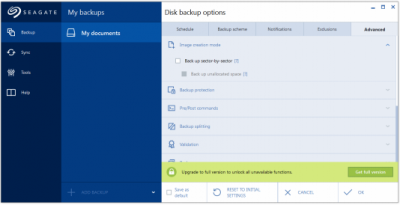
Der Backup-Prozess kann in verschiedene Stufen unterteilt werden, basierend auf den Prioritäten, die Einstellung Niedrig ermöglicht eine ausgewogene Leistung, die Einstellung Normal gleicht den Ressourcenverbrauch durch Backup auf Augenhöhe mit anderen Prozessen aus und der Prozess Hoch läuft schneller, führt aber zu einer höheren CPU-Auslastung, die andere Anwendungen verzögert.
Das Öffnen der Backup-Einstellungen gibt Ihnen die Möglichkeit, zu entscheiden, in welchem Format und wie oft Sie Ihre Sicherung durchführen möchten. Mit der Option Rekonfigurieren können Sie diesem Computer ein bestimmtes Backup zuordnen, und mit der Bereinigungsfunktion können Sie alle früheren Versionen des Backups bereinigen, die Sie nicht mehr benötigen würden.
Sobald der Backup-Prozess abgeschlossen ist, empfehlen wir Ihnen, das Backup zu validieren, um sicherzustellen, dass es nicht beschädigt ist. Um das Backup zu validieren, wählen Sie Backup in der Seitenleiste und klicken Sie auf Operations > Validate.
Wiederherstellung
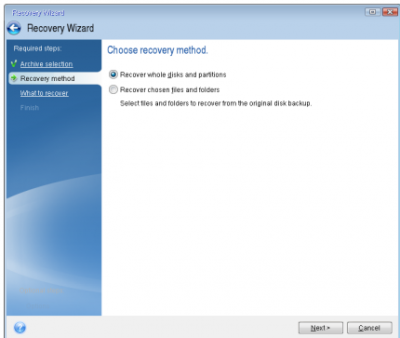
Vor dem eigentlichen Wiederherstellungsprozess ist es ratsam, den PC auf Viren oder Malware zu überprüfen und erst nach dem Clean Sweep können Sie mit der Wiederherstellung fortfahren.
Wenn Sie beabsichtigen, ein Backup manuell zu validieren, klicken Sie mit der rechten Maustaste auf eine Backup-Datei und wählen Sie b. Falls Sie möchten, dass das Backup automatisch validiert wird, wählen Sie den Recovery Wizard und Validate backup archive before recovery.
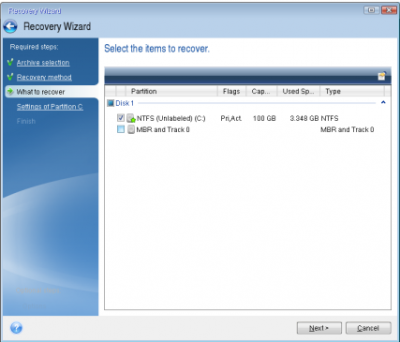
Abgesehen davon können Sie mit dem Seagate DiscWizard die Daten auf vielfältige Weise wiederherstellen, einschließlich der Erstellung einer neuen Disc unter bootfähigen Medien. Darüber hinaus können Sie möglicherweise auch Partitionen und Laufwerke aus dem Backup wiederherstellen, aber seien Sie vorsichtig, da sich der Name des Laufwerks nach der Wiederherstellung ändern kann.
DiscWizard ist in vielerlei Hinsicht nützlich, tatsächlich ist es eines der umfassendsten kostenlosen Tools, die es gibt. Sobald Sie sich mit den Funktionen vertraut gemacht haben, würde es zu einem unverzichtbaren Werkzeug werden, da es Ihnen ermöglicht, alle Ihre Daten auf viele verschiedene Arten zu sichern, und Sie können es auch so einrichten, dass es in vordefinierten Zeitabständen schrittweise gesichert wird.
Das Fazit ist – Wenn Sie auf der Suche nach einer ernsthaften Backup- und Wiederherstellungssoftware sind, um Ihre Seagate-Disc zu sichern, dann passt der DiscWizard ein wenig zu perfekt zu Ihrer Rechnung. Hol es dir hier.
Einige von Ihnen möchten vielleicht auch einen Blick auf die Seagate-Tools werfen.
EMPFOHLEN: Klicken Sie hier, um Windows-Fehler zu beheben und die Systemleistung zu optimieren

Eugen Mahler besitzt die unglaubliche Kraft, wie ein Chef auf dem Wasser zu laufen. Er ist auch ein Mensch, der gerne über Technik, Comics, Videospiele und alles, was mit der Geek-Welt zu tun hat, schreibt.
